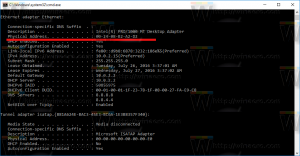Windows10がWi-Fiよりもセルラーデータを優先するようにする方法
今日、コンピューティングとは、どこに行ってもモバイルに移行し、24時間年中無休で接続できることです。 たとえば、携帯電話は常に携帯電話/データネットワークに接続されており、Wi-Fiに接続されるのはたまにしかありません(自宅、オフィスなど)。 Windows 10の最近のビルドでは、Microsoftはセルラー接続とワイヤレス接続に多くの改善を加えました。 接続の優先度を変更できるようになったため、Wi-Fiよりもセルラーネットワークが優先されます。 これがその方法です。
一部のWindows10 PCには、セルラーデータネットワークに接続できるSIMカードが搭載されているため、セルラー信号を使用してオンラインに接続できます。 最近では、Redstone4とAlwaysConnectedPCがどのように多くをもたらしているかも取り上げました Windows10への堅牢なeSIMサポート.
PCにSIMカードがない場合でも、外部のセルラーデバイス(セルラーモデムまたはモバイルブロードバンドデバイスとも呼ばれます)を接続することで、セルラーネットワークに接続できます。 いずれにせよ、セルラーネットワークに接続するには、携帯電話会社からのデータプランが必要です。
ネットワークの優先度を変更して、Wi-Fiよりもセルラーを優先する機能は、Windows10ビルド17063以降で利用できます。 特別なオプションが設定に追加されました。 セルラー設定で、常にWi-Fiの代わりに使用するか、Wi-Fi接続が不十分な場合に使用するかを選択できるようになりました。 この更新されたWindows機能により、高速LTE接続と大規模/無制限のデータプランを持つ人々は、利用可能な場合はいつでもセルラーを優先し、貧弱なWi-Fi接続にとらわれることを回避できます。
Windows10がWi-Fiよりもセルラーデータを優先するようにするには、 以下をせよ。
- 設定を開きます。
- [ネットワークとインターネット]-> [セルラー]に移動します。
- 右側のセクションに移動します Wi-Fiの代わりにセルラーを使用します。
- リストから目的のモードを選択します。
[セルラー設定]ページは、セルラー接続のあるデバイスでのみ表示されます。
それでおしまい。